
Alat yang Bermanfaat: [
*Kami telah membuat pembaruan desain kecil pada Starlink Mini agar lebih tahan lama dan tahan gores tetapi tidak memengaruhi cara kerja atau performa Starlink Mini.
*Apa saja yang termasuk dalam Kit Starlink Mini saya?
Starlink 1. Unduh aplikasi Starlink
Unduh Aplikasi Starlink dan pindai kode QR yang ada di kemasan kit untuk mengikuti langkah-langkah dalam proses pemasangan.
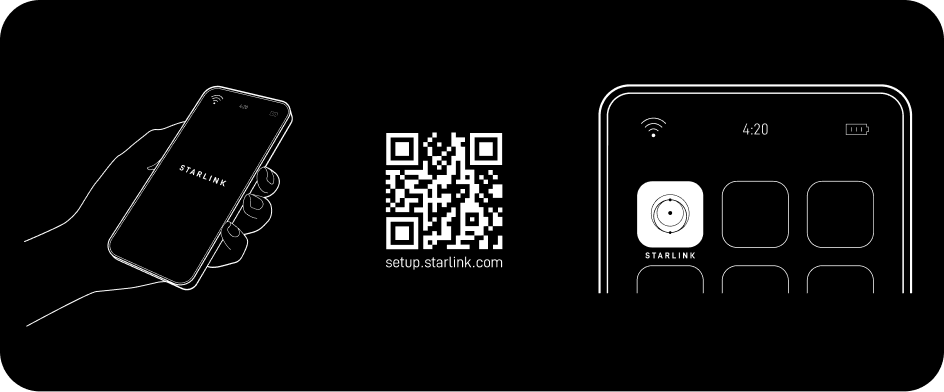
2. Cari Bidang Pandang Bebas Halangan dan Mengarah Langsung ke Langit dan Periksa Penghalang
Posisi Starlink harus bebas halangan dan mengarah langsung ke langit agar dapat tetap terhubung dengan satelit yang bergerak di atas Bumi. Objek yang menghalangi koneksi antara Starlink dan satelit, seperti dahan pohon, tiang, atau atap, akan menyebabkan gangguan layanan. Gunakan alat pemeriksaan penghalang di aplikasi untuk memastikan Anda telah memilih lokasi pemasangan dudukan yang sesuai. Klik di sini untuk menonton video panduan tentang penghalang.
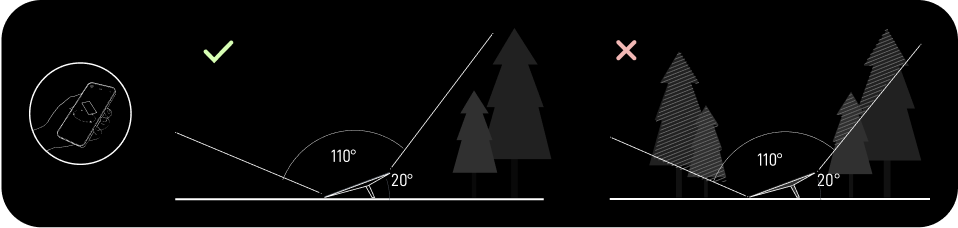
Jika tidak dapat menemukan bidang pandang yang bebas halangan dari permukaan tanah, pertimbangkan untuk memasang di lokasi yang lebih tinggi, seperti di atap, tonggak, atau dinding. Kit dilengkapi dengan Dudukan Pipe Adapter dan Flat Mini. Dudukan serta aksesori tambahan dapat dibeli di Starlink Shop.
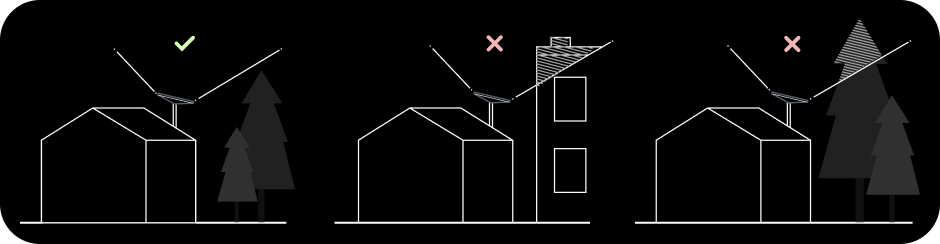
3. Sambungkan Starlink ke sumber listrik
Starlink Mini memiliki router Wi-Fi terintegrasi, yang berarti tidak perlu router terpisah untuk tersambung dengan internet. Angkat kickstand dan sambungkan salah satu ujung kabel yang disediakan ke Starlink Anda. Pastikan steker dimasukkan sepenuhnya sehingga bagian depan steker rata dengan permukaan.
Arahkan ujung lain kabel daya ke catu daya Anda dan sambungkan ke stopkontak.
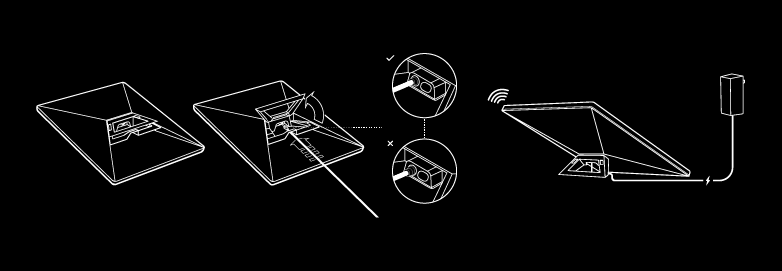
4. Hubungkan ke Wi-Fi
a. Di perangkat Anda, cari dan hubungkan ke jaringan STARLINK di pengaturan Wi-Fi Anda
b. Untuk mengamankan jaringan Wi-Fi Starlink Anda, gunakan Aplikasi Starlink untuk mengubah nama jaringan Wi-Fi Starlink Anda dan membuat kata sandi Wi-Fi. Buka Aplikasi Starlink > Pengaturan > Router > masukkan nama dan kata sandi jaringan Wi-Fi yang diinginkan > Simpan.

c. Anda sudah terhubung! Buka Aplikasi Starlink untuk menyesuaikan pengaturan tambahan, memeriksa koneksi, dan lainnya.
5. Atur orientasi Starlink Kit Starlink harus menghadap ke arah yang benar agar terhubung ke jumlah maksimal satelit untuk mendapatkan koneksi terkuat. Siapkan Starlink, pastikan Anda memiringkan posisi kit menggunakan kickstand, atau gunakan Dudukan Pipe Adapter dan Flat Mini yang disediakan jika Anda memiliki pipa untuk pemasangan. Klik di sini untuk panduan tambahan tentang alat pengatur orientasi.
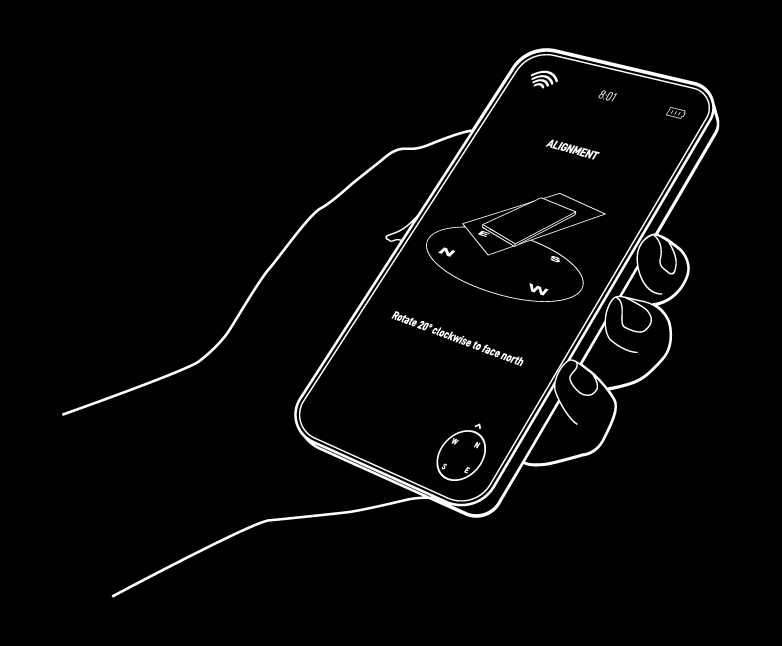
Catatan: Jika orientasi Starlink Anda membentuk sudut 5°, aplikasi tidak akan mengirimkan peringatan kepada Anda. Ini menunjukkan bahwa orientasi Starlink Anda sudah benar.
Beberapa Starlink: Jika beberapa Starlink dipasang di satu lokasi, jarak minimal dari satu pusat dudukan ke pusat dudukan lainnya adalah 3 meter. Router pihak ketiga dapat digunakan untuk menghubungkan beberapa Starlink ke dalam satu jaringan dan menyediakan load balancing, pengoptimalan traffic, failover, dan kemampuan canggih lainnya.
Tidak Bisa Terhubung Dengan Internet?
Buka Aplikasi Starlink untuk memeriksa peringatan, pemadaman, atau penghalang apa pun.
Periksa lampu status di bagian belakang Starlink Anda
. * Berkedip Lambat: Menyala.
* **Lampu Tidak Menyala:** Tidak ada daya yang terhubung ke Starlink
. * Berkedip Cepat: LED akan berkedip dengan cepat selama 3 detik saat Anda menekan tombol atur ulang, lalu LED akan mati saat Starlink Anda melakukan boot ulang.
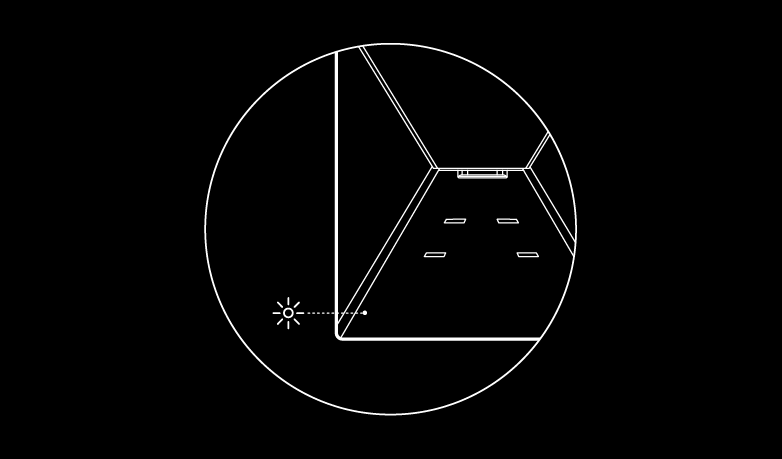
Pastikan semuanya benar-benar terpasang dengan aman dan tidak ada kerusakan pada perangkat keras atau kabel.
Matikan dan nyalakan daya Starlink Anda dengan mencabut dari sumber listrik lalu menyambungkannya kembali.
Lakukan pengaturan ulang pabrik pada Starlink dengan mencari ikon atur ulang di bagian belakang Starlink. Tekan dengan kuat hingga Anda mendengar atau merasakan bunyi klik dan tahan selama 3 detik. Lampu LED akan berkedip cepat dan mati saat selesai. Ikuti langkah-langkah pemasangan untuk menyiapkan Mini Anda dan terhubung dengan internet.
Starlink Mini beroperasi dengan rentang tegangan input 12-48V. Jika Anda mengalami masalah saat menggunakan catu daya atau baterai 12V, coba kurangi panjang kabel atau gunakan kabel dengan diameter lebih besar. Anda juga dapat meningkatkan performa dengan memasok daya pada tegangan yang lebih tinggi jika memungkinkan. Solusi mudah adalah dengan menggunakan kabel Starlink Mini USB-C dengan catu daya USB-C 100 W atau Starlink Mini Car Adapter.
Catatan: Nama dan kata sandi jaringan Anda akan diatur ulang setelah pengaturan ulang pabrik selesai. Cari jaringan 'Starlink' selama proses penyiapan dan konfigurasikan jaringan Anda ke nama dan kata sandi jaringan pilihan Anda.
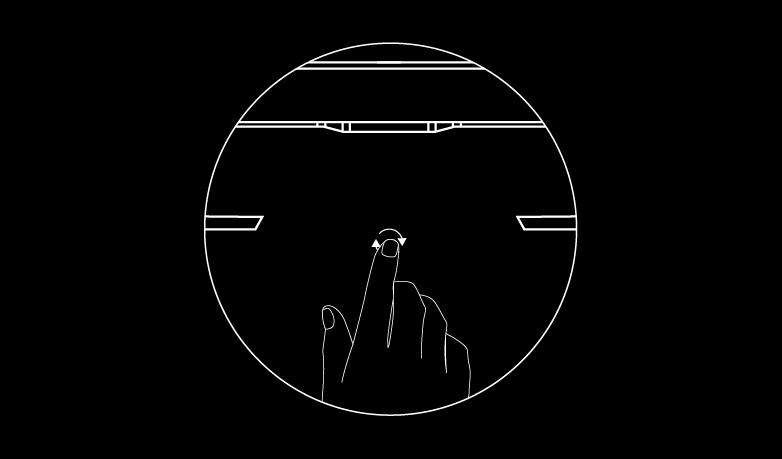
Menggunakan Mesh atau Router Pihak Ketiga
Jika Anda ingin mengatur sistem mesh dengan router Starlink, Anda dapat memasang router melalui kabel ethernet ke port RJ45 atau membuat jaringan mesh nirkabel. Anda juga dapat menggunakan router Anda sendiri melalui port RJ45 dalam mode bypass.
Untuk memasang router ke Mini Anda:
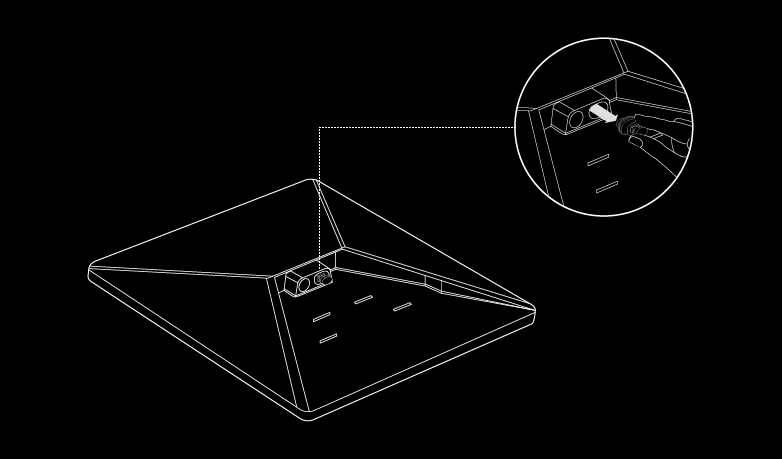
Catatan: Gunakan Kabel Starlink Mini yang tersedia di starlink.com/shop agar piringan bebas dari rembesan air. Mini tidak lagi dianggap tahan air sesuai klasifikasi IP67 jika digunakan dengan kabel RJ45 pihak ketiga.

Untuk menghubungkan router Starlink Gen 2 atau Gen 3 ke Mini Anda secara nirkabel, silakan lihat Bagaimana cara menyiapkan Starlink Mesh? untuk informasi selengkapnya.
Jika Anda belum menjadi pelanggan Starlink: Pesan Sekarang.
** Dapatkan pembaruan email Starlink di sini.****
Topik yang Disarankan:
Starlink Mini - Pemecahan Masalah WiFi
Bagaimana cara menyiapkan Starlink?
Saya tidak bisa terhubung dengan internetselama penyiapan awal
Tidak menemukan yang Anda cari? Hubungi Dukungan.